
Sadržaj:
- Korak 1: Radio Westinghouse iz sredine 30-ih bio je platno na kojem sam počeo stvarati …
- Korak 2: Upoznajte JustBoom Amp HAT
- Korak 3: Instalirajte Jessie i Mopidy, a zatim postavite GMusic da radi
- Korak 4: Uredite konfiguracijsku datoteku kako bi odgovarala vašim postavkama
- Korak 5: S radom zvuka, sada je vrijeme za izradu kućišta
- Korak 6: Slikajte
- Korak 7: Simulirane vakuumske cijevi
- Korak 8: Drvene prednje ploče i ploče zvučnika
- Korak 9: Testiranje napajanja, ožičenja i LED dioda
- Korak 10: Dodajte ormar, povežite neke zvučnike i isprobajte ga
- Korak 11: Cjenik i sljedeći koraci
- Autor John Day [email protected].
- Public 2024-01-30 09:37.
- Zadnja promjena 2025-01-23 14:47.

UPOZORENJE!! Ako pokušate napraviti sličan projekt, shvatite da imate potencijal naići na azbest u starom radiju, obično, ali ne i ograničeno na neku vrstu toplinske zaštite ili izolacije. Istražite sami i poduzmite mjere opreza.
Vidio sam nekoliko različitih varijacija različitih proizvođača koji su stvarali neke zaista sjajne radijske aparate i džubokse na Pi -u. Također sam se tucao po svom radijskom pravolinijskom radiju već desetak godina s namjerom da ga na neki način oživim. Evo kako sam krenuo na zanimljivo putovanje i nadam se da će vas inspirirati da učinite isto.
Ovaj Instructable dio je hardvera i softvera i bio je hrpa zabave za napraviti. Ako imate pitanja, obratite se, ali moram dodati da nisam baš softverski tip. Ako ipak naiđete na probleme sa strane Pi, možda nisam najbolji izvor - ali pokušat ću! Ne mogu vam ponovno ponuditi nikakve smjernice o azbestu, proučite sami i poduzmite mjere opreza.
Korak 1: Radio Westinghouse iz sredine 30-ih bio je platno na kojem sam počeo stvarati …



U redu, možda dodir melodramatičan.
Ova stvar postoji otkad se ja sjećam, pripadala je mojim pradjedovima od davnina. Razmišljao sam o tome da ga potencijalno obnovim, a posjedujući iskustvo u radio elektronici zaključio sam da bih to mogao učiniti. Čak sam pronašao i izvorne sheme zalijepljene na dno baze glavnog sklopa elektronike. Nakon što sam to malo istražio, zaključio sam da ću u najboljem slučaju vjerojatno uložiti više novca u to, pa bi na kraju vrijedilo, odlučio sam krenuti drugim putem.
Izvukao sam glavni sklop elektronike prilično lako, držali su ga četiri vijka s ravnom glavom. Nakon što sam izradio kompletan sklop, jednostavno sam morao ukloniti još nekoliko vijaka kako bih bazu skinuo s glavnog tijela. Trebao bih dodati da su to uglavnom Robertsonovi vijci, jer sam u Kanadi. Eh.
Odlučio sam napraviti Jukebox sa Steampunk temom temeljen na ovom glavnom sklopu i napajati ga pomoću Raspberry PI -ja. U bazi je bilo dosta prostora, sve što sam trebao učiniti je ukloniti staru elektroniku.
Problem je bio u tome što nisam imao rješenje za Pi -ove manje od high audio audio izlaze, niti sam imao rješenje za malo pojačalo. To će se dogoditi šest mjeseci kasnije.
Korak 2: Upoznajte JustBoom Amp HAT

Ovo je rješenje koje sam pronašao, a radilo se o pojačalu veličine Pi od 60 W s ugrađenim vrhunskim DAC -om. I ispod 100 dolara. Savršen. Veza-https://www.justboom.co/product/justboom-amp-hat/
Prije nego što sam došao do zgrade, morao sam shvatiti audio stranu stvari. Napravio sam lažno postavljanje s nekim jeftinim zvučnicima, 10 stopa žice od 12 kalibra i Pi s novim JustBoom HAT -om.
Nakon subote igranja, odredio sam način na koji ću ići prema softveru da pokrenem Mopidy. Pročitajte ga ovdje ako niste upoznati -
Mopidy odgovara računu za moje osnovne zahtjeve. Htio sam integraciju za glazbu Google Play jer je to bila moja streaming usluga po izboru, a zatim sam htio napraviti jednostavan klijent aplikacije za bežično postavljanje, a Mopidy je opet odgovarao. Koristim Mopidy Mobile za pokretanje sustava jer sam otkrio da je to lijepo jednostavno sučelje i da dopušta sve što želim. Sama aplikacija samo zahtijeva da unesete mrežnu adresu samog sustava nakon postavljanja.
Uključio sam svoje potpune upute za postavljanje za instaliranje svega za pokretanje Google Play glazbe na sljedećih nekoliko stranica.
Korak 3: Instalirajte Jessie i Mopidy, a zatim postavite GMusic da radi
Neću ulaziti u osnove instaliranja osnovnog operacijskog sustava na PI, niti ću pokriti postavljanje vašeg korisničkog imena, lozinke ili SSH -a. Postoji mnogo internetskih vodiča, a https://www.raspberrypi.org/downloads/raspbian/ of ima sjajne vodiče za početnike.
Počnite instaliranjem Raspbian Jessie - još nisam nadogradio na Stretch, ali dodajte neke napomene o tome što bi trebalo učiniti pri nadogradnji. Napomena Još nisam testirao Stretch, ali ažurirat ću se kad to učinim. Također možete pokrenuti jessie lite - ovo je za operaciju bez glave. Postavite SSH za pokretanje, a zatim se prijavite putem terminala. Odatle podebljani koraci su upute i kôd u običnom tekstu.
Pokrenite sljedeće naredbe s https://docs.mopidy.com/en/latest/installation/. Morat ćete urediti drugi redak na Stretch.list ako nadograđujete:
sudo wget -q -O -https://apt.mopidy.com/mopidy.gpg | sudo apt -key add -
sudo wget -q -O /etc/apt/sources.list.d/mopidy.list
sudo apt-get ažuriranje
sudo apt-get install mopidy
sudo apt-get ažuriranje
sudo apt-get dist-upgrade
Zatim instalirajte Gmusic - Idite ovdje radi postavljanja
sudo pip install mopidy-gmusic #Ne dajte ID uređaja, komentirajte ga
Ovaj sljedeći redak omogućuje Googleu da razgovara s Gmusicom, također morate postaviti aplikaciju #lozinka - prvo idite na https://myaccount.google.com/security da biste je postavili. Zatim pokrenite:
sudo pip install pyasn1 == 0.3.4
Da biste postavili justboom pojačalo, pokrenite sljedeće:
sudo nano /boot/config.txt
Pri kraju ćete vidjeti dtparam = audio = uključeno pod Omogući zvuk #Komentirajte taj redak i dodajte:
dtparam = audio = isključeno
dtoverlay = i2s-mmap
dtoverlay = justboom-dac
Ako nadograđujete na Stretch, uklonite dtoverlay = i2s-mmap
Sada postavite mopidy da radi kao usluga #kako biste omogućili mopidy da radi kao usluga, pogledajte ovdje https://docs.mopidy.com/en/latest/service/#config…. Pokrenite ovu naredbu:
sudo systemctl omogućiti mopidy
Zatim otvorite /home/pi/.config/mopidy za uređivanje konfiguracijske datoteke s docs.mopidy.com:
sudo nano /etc/mopidy/mopidy.conf
Sljedeći korak obuhvaća promjene teksta potrebne za konfiguracijsku datoteku
Korak 4: Uredite konfiguracijsku datoteku kako bi odgovarala vašim postavkama
Ovo je primjer konfiguracijske datoteke koju koristim. Dodao sam uglate zagrade oko teksta koji ćete morati promijeniti, ali se također obratite uputama za postavljanje na docs.mopidy.com radi bolje analize onoga što sve radi.
Morat ćete konfigurirati i svoju mrežu, dati Pi statičku IP adresu i otvoriti portove 6600 i 6680. Za više informacija pogledajte korisnički priručnik vašeg usmjerivača.
Nakon toga trebali biste moći napraviti probni rad na zvuku, sretno, a ako naiđete na bilo koji problem, vratite se na prethodne korake. Docs.mopidy.com ima sjajne informacije.
Korak 5: S radom zvuka, sada je vrijeme za izradu kućišta



Prije nego što sam mogao uklopiti svu novu tehnologiju u staru, morao sam ukloniti većinu stare tehnologije. Nakon pažljivog pregleda bilo kakvog azbesta (nije ga bilo), navukao sam respirator, rukavice i zaštitne naočale te s parom bočnih rezača pristupio radu na glavnom sklopu. Pažljivo sam odložio sav otpad i prije nastavka očistio područje.
Nekoliko sati kasnije uklonio sam sve stare komponente i golo kućište za rad. Također sam odredio koje komade ću spasiti, a zatim prenijeti u novi dizajn. Najzanimljiviji od njih bio je podsklop koji se koristio za prebacivanje kanala mijenjanjem položaja različitih kapacitivnih ploča.
Konačno sam nastavio uzimati veliku kantu vode sa sapunom i četku za ribanje i sve sam očistio jako dobro, jer je to skupilo 80+godina prašine. Dobra vremena!
Nisam ipak dopustio da sve iscuri i upotrijebio sam kompresor za uklanjanje većine vode, a papirnate ubruse za ostalo.
Korak 6: Slikajte



Zatim smo otišli u željezaru kupiti neke različite boje. Uzeo sam zlato/mjed za glavno kućište, kao i bakar za neke komponente, a ravne i sjajne crne boje na drugim mjestima.
Nisam slikao puno procesa slikanja raspršivanjem. Ipak ću dodati ove savjete ako prije niste prskali:
- Malo ogulite metal laganim brusnim papirom
- Koristite nekoliko lakih slojeva
- Svakako pročitajte upute za vrijeme ponovnog premazivanja
- Vježbajte prskanje po nečemu što nije važno prije nego učinite nešto što čini!
Nisam imao pravi plan za sliku, samo sam krenuo s njom dok sam slikao što se tiče sheme boja. Zaista sam zadovoljan konačnim rezultatima.
Korak 7: Simulirane vakuumske cijevi




Po mom mišljenju najbolja stvar u projektu bila je dodavanje rasvjete vakuumske cijevi. Odlučio sam dodati jantarna LED svjetla svim vakuumskim cijevima kako bih sustavu dao onaj 'vintage' izgled. Ipak sam testirao nekoliko različitih boja, a plava je bila blizu drugoplasirane.
Jednostavno sam izbušio rupe na dnu cijevi gdje nije bilo igle kao što se vidi na priloženim fotografijama. Zatim bih izbušio rupu na odgovarajućem mjestu u utičnici cijevi. Odatle je samo trebalo postaviti unaprijed ožičenu LED diodu i dodati mrvicu vrućeg ljepila odozdo. U budućnosti bi bilo zabavno zamijeniti ih RGB sustavom rasvjete, vjerojatno onim koji modulira osvjetljenje uz glazbu.
Korak 8: Drvene prednje ploče i ploče zvučnika



Za prednje ploče uzeo sam starog bora koji je imao lijep izgled, izrezao ga prema veličini i dodao neke izreze za kontrole. Koristila sam mrlju na bazi ulja oraha Minwax - mrlja se vrlo lako nanosi. Koristeći par rukavica i četku, premazao sam drvene komade mrljom, čekao 15 minuta i jednostavno uklonio višak nekim ručnikom. Nakon toga čekalo se da se osuše preko noći.
Za same ploče zvučnika upotrijebio sam neke mjedene vijke zajedno s podloškama i maticama kako bih pružio izgled industrijskog priključka. Spoj na pločama odgovarao bi između samih podloška. Žice zvučnika kalajirane su lemljenjem, a zatim pričvršćene u drvo na suprotnoj strani drva pomoću glave vijka. Budući da je bor lijep i mekan, žice su zagrizle u drvo pružajući sigurno prianjanje.
Jedine kontrole koje su se koristile osim prekidača za napajanje bile su uzimanje i uključivanje monitora napona pomoću istosmjernog voltmetra iz 1950 -ih. Također sam zakopao LED diodu iza njega, kako bi mu dao slab sjaj kada je uključen. To je bilo sklopljeno u drvene prednje ploče i pričvršćeno istim vijcima kao i priključci zvučnika. Kad uključite uređaj, mjerač napona 'skoči'.
Korak 9: Testiranje napajanja, ožičenja i LED dioda
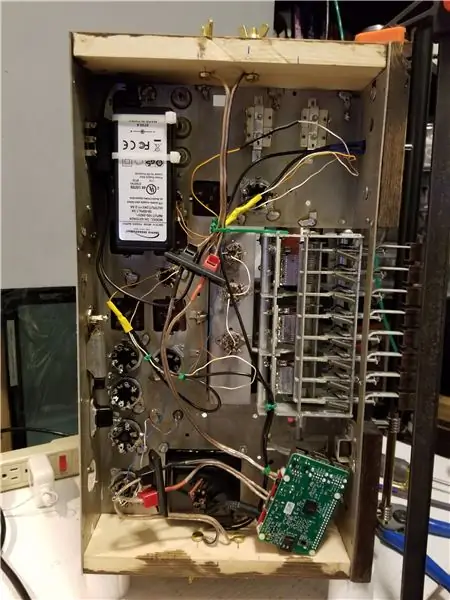


Za napajanje sustava slučajno sam imao 24VDC ciglu koja je radila na 2.5A, dajući mi dovoljno snage za jednostavno pokretanje sustava. Podijelio sam izmjenični napon na prekidač od 120VAC/4A koji je ožičen sprijeda, što je omogućilo jednostavno napajanje cijelog sustava kada je pod naponom.
Lijepo razmišljanje o JustBoom Amp HAT -u je da će i napajati Pi kada se napaja odgovarajućom snagom. Kratka napomena - tehnički bih za to trebao imati napajanje od 75 W, ali do sada nisam imao problema s napajanjem od 60 W. Planiram je na kraju promijeniti.
Odvojio sam 24VDC iz AC adaptera i pokrenuo dva kruga. Jedan je išao izravno na Pi ulaz, a drugi u LED krug.
LED krug se sastoji od 9 serijskih LED dioda i jednog otpornika od 330 ohma 1/2 W. Ožičenje LED napajanja je vrlo jednostavno, samo trebate znati pad napona naprijed za LED i ukupni broj koji želite, a zatim ga uključite u ovaj čarobnjak ovdje s naponom napajanja- https://led.linear1.org /led.wiz
Kad se ožiči, samo je potrebno priključiti ga i uključiti. Ipak bolje budi siguran u svoj polaritet !! Najbolje je obojati kôd i napraviti shemu - što nisam učinio….
Korak 10: Dodajte ormar, povežite neke zvučnike i isprobajte ga



Predviđeno konačno mjesto bila je polica u mojoj kuhinji. Napravio sam kutiju od šperploče i obojao je u crno. Zatim sam na vrh montirao par Polk zvučnika.
Koristio sam uobičajeni smeđi kabel žarulje od 14 mjerača za kabel zvučnika i omotao ga nekim namotanim bakrom. Za namotavanje bakra počeo sam s nekim kućnim električnim ožičenjem od 14 kalibra i skinuo izolator. Zatim sam na kraju napravio malu petlju, presavio je oko Robertsonovog odvijača i ručno zamotao kako bih napravio zavojnicu. Od tamo sam ga samo namjestio oko same žice kako bih dao jedinstven izgled.
Konačno, samo je bilo potrebno spojiti ga u zid i pritisnuti prekidač. Pi -u je potrebna minuta za podizanje sustava i automatsko pokretanje usluge. Zatim se jednostavno povežete putem aplikacije Mopidy i učitate popis za reprodukciju ili radio stanicu.
Rock dalje.
Korak 11: Cjenik i sljedeći koraci
Ovisno o tome gdje se nalazite i dostupnosti nekih materijala, cijena će varirati. Ne uključujući drva ili starinski radio, evo kakav bi bio grubi kvar. Cijene su u kanadskim dolarima jer sam lijen za pretvaranje.
Malina Pi 3: 60 USD
JustBoom Amp ŠEŠIR: 85 USD
AC adapter: Je li (slika 20-30 USD?)
Ožičenje: Bilo je
Prebacivanje: 5 USD
LED diode: 6 USD
Otpornik od 330 ohma: pakiranje od 6 - 2 USD
Mesingani hardver: 20 USD
Voltmetar: Nemam pojma, mama mi ga je kupila prije 15 -ak godina. Hvala mama!
Boja i mrlja u spreju: 30 USD
Zvučnici: Da ste ih imali - preporučite ovdje dobar par zvučnika za police. DAC u JustBoom amp HAT -u je fantastičan, a pojačala klase 'D' jako vole dobar par vozača za igru.
Sve u svemu, ako imate starinski radio i neke zvučnike, to košta oko 230 USD.
I dalje bih želio dodati rotacijski davač kako bi glasnoća na glavnom uređaju bila ista, jer glasnoća dolazi s vašeg mobilnog uređaja. Na kraju bih želio dodati i optički senzor za praćenje položaja kotača na podsklopu za odabir kanala. Zatim bih ovu poziciju iskoristio za promjenu radio postaja na Google Playu kada pritisnete gumbe - ali to je još mnogo učenja koje moram obaviti što se tiče kodiranja!
Hvala na čitanju.
Preporučeni:
Ravni panel Mini IMac G4 - Pokreće NUC: 9 koraka (sa slikama)

Mini IMac G4 ravni panel - Pokreće NUC: Uvod Naišao sam na nekoliko projekata koji su bili inspiracija za ovu izgradnju. Jedan tvrdi da je najmanji iMac na svijetu koji funkcionira, ali u stvarnosti je to Raspberry Pi s Linux distribucijom s MacOS temom i ne može pokrenuti pravi M
Kontroler ventilatora koji pokreće CPU i GPU: 6 koraka (sa slikama)

CPU & GPU Driven Fan Controller: Nedavno sam nadogradio svoju grafičku karticu. Novi model GPU -a ima veći TDP od mog CPU -a i stari GPU, pa sam također želio instalirati dodatne ventilatore kućišta. Nažalost, moj MOBO ima samo 3 priključka za ventilatore s kontrolom brzine, a oni se mogu povezati samo s
Kinesko tradicionalno slikarstvo NeoPixel zidna umjetnost (Pokreće Arduino): 6 koraka (sa slikama)

Kinesko tradicionalno slikarstvo NeoPixel zidna umjetnost (Pokreće Arduino): Osjećate li se pomalo dosadno zbog svog zida? Napravimo lijepu i laku zidnu umjetnost koju pokreće Arduino danas! Vi samo trebate odmahnuti rukom ispred okvira i čekati čaroliju! U ovom ćemo vodiču raspravljati o tome kako stvoriti vlastiti
Arduino LED gumb s gumbima koji pokreće obradu animacija: 36 koraka (sa slikama)

Arduino LED gumb s gumbima koji pokreće obradu animacija: Ovaj gumb s jastučićima izrađen je od PCB -a i drugih komponenti koje proizvodi Sparkfun. Vozi ga Arduino Mega. Svaki gumb lijep je i mekan i zadovoljavajući za pritiskanje, a unutra ima RGB LED! Koristila sam ga za kontrolu animacija
Praćenje produktivnosti - Pokreće Raspberry Pi: 9 koraka (sa slikama)

Tracker za produktivnost - Pokreće ga Raspberry Pi: Tracker za produktivnost je čarobno ogledalo, ali umjesto prikaza vremena, vremena i motivirajućeg citata, prikazuje 4 stvari; postotak vremena koje ste potrošili na produktivni materijal na svom računalu i telefonu za tog dana. (RescueTime) Yo
